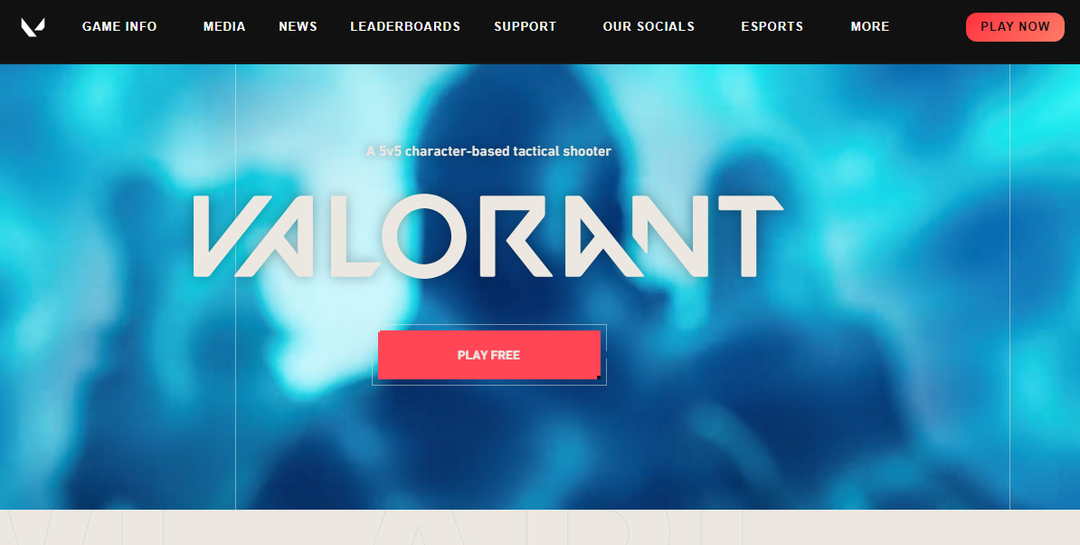Soluciones probadas y confiables para el error Valorant win64
- Muchas veces, cuando los usuarios experimentan el error Valorant win64 Shipping exe, la tarjeta gráfica suele ser el problema.
- Una solución fácil es actualizar sus controladores o reinstalar el software Valorant.

XINSTALAR HACIENDO CLIC EN EL ARCHIVO DE DESCARGA
Este software reparará errores informáticos comunes, lo protegerá de la pérdida de archivos, malware, fallas de hardware y optimizará su PC para obtener el máximo rendimiento. Solucione problemas de PC y elimine virus ahora en 3 sencillos pasos:
- Descargar la herramienta de reparación de PC Restoro que viene con tecnologías patentadas (patente disponible aquí).
- Hacer clic Iniciar escaneo para encontrar problemas de Windows que podrían estar causando problemas en la PC.
- Hacer clic Repara todo para solucionar problemas que afectan la seguridad y el rendimiento de su computadora.
- Restoro ha sido descargado por 0 lectores este mes.
¿Está experimentando el error Valorant win64 Shipping exe y no está seguro de qué hacer al respecto? Valorant win64 Shipping es un problema común que afecta a los jugadores de PC. No te preocupes; este artículo le proporcionará pasos simplificados sobre cómo solucionarlo.
¿Qué causa el error Valorant win64 Shipping exe?
Puede haber varias razones por las que está experimentando el error Valorant win64 Shipping exe, y algunas los usuarios afirman que puede suceder principalmente cuando tiene un sistema operativo antiguo o una tarjeta gráfica obsoleta conductor. Algunos otros factores responsables de esto son:
- Aplicaciones ejecutándose en segundo plano –Los usuarios han informado que cuando las aplicaciones se ejecutan en segundo plano, pueden bloquear el buen funcionamiento de Valorant, de ahí el motivo del error Valorant win64 Shipping exe. Compruebe algunas correcciones a desactivar aplicaciones en segundo plano en Windows 11.
- Error de la aplicación – Algunos juegos no se abren después de que se actualizan, por lo que es probable que esta sea la razón por la cual su juego Valorant tiene errores.
- La aplicación antivirus o el software de terceros está bloqueando Valorant –Si aún no lo ha hecho, debe agregar el juego como una excepción para solucionar el problema. Mira esto lista de los mejores anti-malware y antivirus para solucionar este problema.
- Archivos dañados o eliminados – Es posible que algunos de los archivos potenciales del juego se hayan eliminado o dañado durante la instalación.
Ahora que conoce algunas razones potenciales por las que puede encontrar el error Valorant win64 Shipping exe, procedamos a cómo puede solucionar este problema.
¿Cómo soluciono el error Valorant win64 Shipping exe?
Antes de participar en los pasos avanzados de solución de problemas, debe considerar realizar las siguientes comprobaciones:
- Asegúrese de eliminar algunas aplicaciones innecesarias que se ejecutan en segundo plano.
- Deshabilite su tarjeta gráfica dedicada.
- Asegúrese de que su Windows esté ejecutando la última versión disponible.
- Intente ejecutar un análisis del sistema.
- Habilite el firewall del software Valorant.
- Reinicie su PC.
Una vez que haya confirmado las comprobaciones anteriores y el problema persista, puede trabajar con las soluciones avanzadas a continuación.
1. Actualice el controlador de su tarjeta gráfica
- Haga clic izquierdo en Comenzar en su barra de tareas, escriba administrador de dispositivos en la barra de búsqueda para iniciarlo.
- Expandir Adaptadores de pantalla, haga clic derecho en el controlador de GPU, luego seleccione Actualizar controlador.

- Luego seleccione Buscar automáticamente controladores y reinicie su PC.

Es posible que su dispositivo no pueda iniciar el juego Valorant si utiliza un controlador de tarjeta gráfica obsoleto. Por lo tanto, echa un vistazo a la varias formas de actualizar los controladores en Windows.
Consejo de experto:
PATROCINADO
Algunos problemas de la PC son difíciles de abordar, especialmente cuando se trata de repositorios dañados o archivos de Windows faltantes. Si tiene problemas para corregir un error, es posible que su sistema esté parcialmente dañado.
Recomendamos instalar Restoro, una herramienta que escaneará su máquina e identificará cuál es la falla.
haga clic aquí para descargar y empezar a reparar.
También puede usar una herramienta que encontrará todos los controladores obsoletos e instalará sus actualizaciones de forma rápida y segura.
Para asegurarse de que todo funcione sin problemas y evitar cualquier tipo de error del controlador de la GPU, asegúrese de utilizar un completo asistente de actualización de controladores que resolverá sus problemas con solo un par de clics, y le recomendamos encarecidamente DriverFix. Siga estos sencillos pasos para actualizar sus controladores de forma segura:
- Descargar e instalar DriverFix.
- Inicie el software.
- Espere a que DriverFix detecte todos sus controladores defectuosos.
- La aplicación ahora le mostrará todos los controladores que tienen problemas, y solo necesita seleccionar los que desea solucionar.
- Espere a que la aplicación se descargue e instale los controladores más nuevos.
- Reanudar su PC para que los cambios surtan efecto.

DriverFix
Mantenga su GPU en los picos de su rendimiento sin preocuparse por sus controladores.
Visita el sitio web
Descargo de responsabilidad: este programa debe actualizarse desde la versión gratuita para poder realizar algunas acciones específicas.
2. Habilite TPM 2.0 y asegure el arranque
- Haga clic izquierdo en el Comenzar botón, haga clic en el Fuerza icono y presione el cambio tecla + Reanudar para reiniciar su PC a Entorno de recuperación de Windows (WinRE).

- Ir a Solucionar problemas de aquí y elige Opciones avanzadas.

- A continuación, haga clic en Configuración de firmware UEFI.

- Localiza el Módulo de plataforma segura (TPM) bajo la Pestaña de seguridad y enciéndelo.
- Encontrar Arranque seguro y enciéndelo también. La configuración de UEFI varía con frecuencia entre diferentes PC.
Puede consultar el manual de su placa base para obtener instrucciones específicas sobre cómo habilitar TPM 2.0. Además, considere habilitando el arranque seguro en modo Usuario en Windows 11.
- ¿Sea of Thieves sigue fallando? Aquí está cómo detenerlo
- Alto uso de CPU de Valorant: cómo reducir si llega al 100%
- Alto uso de CPU en Apex Legends: 3 formas de reducirlo
- Alto uso de CPU en Fortnite: cómo solucionarlo en 4 sencillos pasos
- Diablo 4 Beta: ¿es prudente reinventar la rueda?
3. Instalar actualizaciones pendientes de Windows
- Haga clic en Comenzar en su barra de tareas, escriba Buscar actualizacionesy ejecútelo.
- Haga clic en Buscar actualizaciones.

- Si tiene actualizaciones pendientes, instálelas y luego reinicie su sistema.
Hay algunos casos cuando Es posible que Windows Update no funcione o no se cargue. Si te encuentras con uno, sigue nuestra guía para solucionarlo.
4. Ejecuta el juego como administrador permanentemente
- Haga clic derecho en el valorante icono y seleccione Ejecutar como administrador.
- Alternativamente, haga clic derecho en el valorante icono de nuevo y elija Propiedades.
- Selecciona el Compatibilidad pestaña, verifique la Ejecute este programa como administrador cuadro y presione DE ACUERDO.

5. Reinstalar Valorant
- presione el ventanas botón, tipo control en la barra de búsqueda y haga clic en Panel de control en los resultados de búsqueda.
- A continuación, haga clic en Programas.

- Luego, haga clic en Programas y características.

- Seleccione el juego y haga clic en Desinstalar.

- Visita el Sitio web oficial de Valorant para descargar la última versión del juego. Siga las instrucciones en pantalla para instalar el software.
Puede trabajar con cualquiera de las soluciones avanzadas anteriores para corregir su mensaje de error Valorant win64 Shipping exe.
Los usuarios también pueden buscar VPN probadas para Valorant para solucionar problemas de retraso. Además, los jugadores que experimentan Errores de Vanguard Windows 11 al ejecutar el software antitrampas con Valorant, puede explorar las correcciones proporcionadas en nuestro artículo.
Si tiene alguna pregunta o sugerencia, no dude en utilizar la sección de comentarios a continuación.
¿Sigues teniendo problemas? Solucionarlos con esta herramienta:
PATROCINADO
Si los consejos anteriores no han resuelto su problema, su PC puede experimentar problemas más profundos de Windows. Nosotros recomendamos descargando esta herramienta de reparación de PC (calificado como Excelente en TrustPilot.com) para abordarlos fácilmente. Después de la instalación, simplemente haga clic en el Iniciar escaneo botón y luego presione Repara todo.